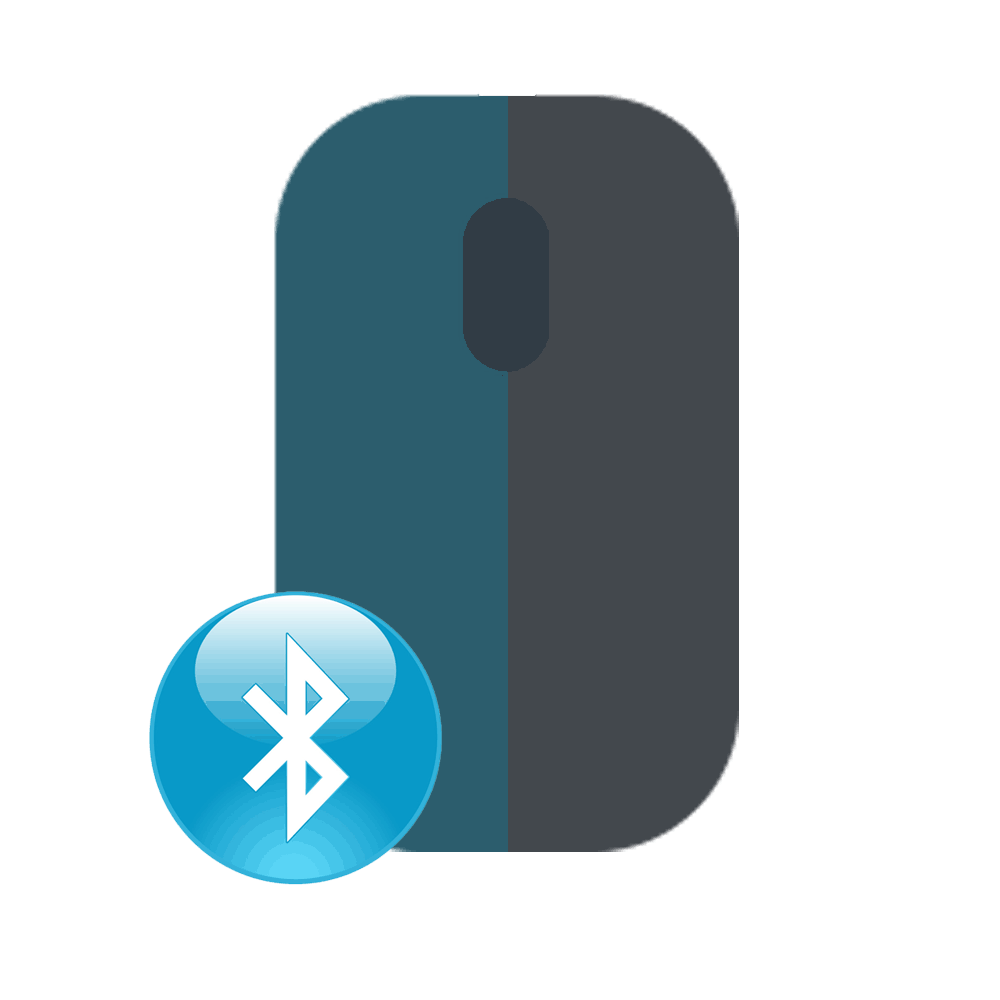Spajanje tipkovnice i miša na ps4
 Nedavno je funkcija povezivanja tipkovnice i miša s PS4 konzolom bila dostupna u samo dvije igre. Uključeni gamepadovi izvrsni su za simulacije, borbene igre i druge žanrove, ali apsolutno nisu prikladni za pucačine. Problem je riješio Sony pojavom posebnog HORI TAC Pro kita u kolovozu 2016. godine. Sastoji se od mini tipkovnice i miša, zahvaljujući kojima je povezivanje s Windows računalom postalo moguće za bilo koju igru.
Nedavno je funkcija povezivanja tipkovnice i miša s PS4 konzolom bila dostupna u samo dvije igre. Uključeni gamepadovi izvrsni su za simulacije, borbene igre i druge žanrove, ali apsolutno nisu prikladni za pucačine. Problem je riješio Sony pojavom posebnog HORI TAC Pro kita u kolovozu 2016. godine. Sastoji se od mini tipkovnice i miša, zahvaljujući kojima je povezivanje s Windows računalom postalo moguće za bilo koju igru.
Sadržaj članka
Kako spojiti tipkovnicu i miša na ps4
Skraćena tipkovnica ima ograničenu funkcionalnost i nije poput računalne tipkovnice. Miš je prilagođen za igranje na konzoli; prodaje se u kompletu sa posebnim uređajem. Ovaj je format postao idealan za tipkovnicu konzole. Korištenje miša je vrlo zgodno.
Međutim, neki igrači nisu bili zadovoljni ovom opcijom zbog ograničene funkcionalnosti i malog broja naredbi. Za strijelce je češća obična punopravna PC tipkovnica i miš. Sony je poznat po povećanom obraćanju pažnje na najsitnije detalje. Stoga je PS4 u početku uključivao podršku za upravljačke uređaje trećih strana.

Referenca! Ljubitelji pucačina preferiraju potpunu tipkovnicu i miša PS4 konzole zbog mogućnosti povećane preciznosti ciljanja i pucanja.
Korištenjem PC tipkovnice i miša možete igrati samo neke igre, uglavnom besplatne, posebice: World of Tanks, Smite, War Thunder, Paragon.
Spajanje na PS4 miš: korak po korak
Upotreba miša sa PS4 je izuzetno ograničena. Konzola ga brzo otkriva kada je spojena i radi samo u nekoliko igara preuzetih i na konzolu i na osobno računalo. Korištenje miša u pucačkim igrama puno je lakše, s obzirom na brzinu igre, nego korištenje gamepada.

Jedna opcija je povezivanje preko uređaja XIM4, XIM APEX, CronusMAX i slično. Pomoću gadgeta miš je povezan s konzolom s mogućnošću konfiguriranja njihovog rada u bilo kojim igrama i aplikacijama. Postavljanje uključuje mnoge radnje za odabir profila, ali može rezultirati neispravnim ponašanjem povezanih uređaja.
Za spajanje miša putem XIM APEX-a trebate:
- Idite na web mjesto XIM APEX putem računala, preuzmite najnovije ažuriranje firmvera, ažurirajte XIM APEX uređaj.
- Spojite miš, tipkovnicu, gamepad na konektore uređaja.
- Spojite XIM APEX na konzolu.
- Trepereće crveno svjetlo na XIM APEX-u označava da je uređaj spreman za upotrebu.
- Na konzoli postavite opciju "rad preko žice".
- Za konfiguraciju preuzmite aplikaciju XIM APEX Manager na svoj pametni telefon.
- Odaberite način postavljanja: početnik ili stručnjak.
- Svaka igra ima različito ponašanje miša, stoga morate odabrati igru s popisa i spremiti postavke.
- U postavkama same igre pronađite parametar "osjetljivost" i postavite ga na maksimum.

Važno! Što je veća osjetljivost u igri, to su kontrole bliže onima poznatima na osobnom računalu. Svaki, čak i jedva primjetan pokret miša odmah se prenosi na zaslon.Možete ga koristiti pri najvećim brzinama dostupnim u igri.
Možete spojiti miša bez upotrebe posebnih naprava. Proces uključuje dvije glavne faze:
- Spojite uređaj na USB priključak na prednjoj ploči ps4 konzole;
- Na zaslonu računala pojavljuje se prečac koji vas obavještava da je priključen dodatni uređaj.
Referenca! Postoji percepcija da korištenje miša ne omogućuje igranje dok ležite kao korištenje gamepada, ali bežični uređaji rade na bilo kojoj površini, uključujući vunenu deku, deku ili tepih.
Spajanje tipkovnice na ps4: korak po korak
Povezivanjem tipkovnice sa svojim PS4, možete brzo upisati tekst koji svi članovi tima mogu pročitati. Set-top box neće prepoznati zastarjele i specifične modele. Za igranje morate kupiti novi model. Uređaj možete spojiti preko uređaja opisanih za spajanje miša.
Bez uređaja, proces povezivanja odvija se u 2 koraka:
- Spojite uređaj na konzolu putem slobodnog USB priključka.
- Na zaslonu računala pojavljuje se prečac s informacijama o povezivanju dodatnog uređaja.
Ako se ikona veze ne pojavi, to znači da ps4 ne prepoznaje povezanu vrstu opreme. Za spajanje bežične tipkovnice potrebno vam je:
- Uđite u izbornik ps4, odaberite “Postavke”.
- Pronađite "Uređaji".
- Odaberite "Bluetooth uređaji".
- Na popisu “Uređaji za upravljanje računalom putem Bluetootha” pronađite naziv uređaja—tipkovnica.
- Kada se od vas zatraži da unesete kod, birajte "0000".

Bežični miš je povezan na isti način. Većina bežičnih tipkovnica kompatibilna je s vašom konzolom (ovo se također odnosi i na miševe). Neki PS4 imaju jedan USB priključak za kombiniranu jedinicu tipkovnice/miša za povezivanje s računalom.Konzola odabire jedan od uređaja, u većini slučajeva tipkovnicu.